GBA Link烧录系统快速上手
(使用最新的3.20版软件)
GBA Link烧录系统是GBA游戏机的辅助设备,利用这套系统可以在GBA上运行各种游戏ROM、各种DEMO、各种第三方软件,以达到娱乐及学习、开发等用途。
一、烧写系统

GBA Link烧录系统(点击图放大)
这套系统包括:GBA Link、光盘、说明书、GBA Link FLASH卡带(可选)。另外你还需要有一台计算机和一台GBA游戏机。
二、安装及设置
将光盘插入光驱,安装程序会自动运行。按照常规的方法安装完软件。

将GBA Link连接好,即一头接计算机的并口(打印口),另一头接GBA游戏机的通讯口。

GBA Link的连接(点击图放大)
启动GBA Link配套软件,打开GBA的开关,程序会提示检测到GBA Link。

在“系统参数”中是各项参数设置,一般使用默认值即可。

安装设置工作完毕。
三、烧写卡带
1.进入等待连接模式
关闭GBA的电源,将GBA Link FLASH卡带插入GBA的卡带插槽中。打开GBA电源,并同时按下START和SELECT,听到“叮咚”两声响,这时GBA进入等待连接模式。

GBA的等待连接模式(点击图放大)
2.添加ROM文件
烧录卡带之前首先需要先在ROM列表中添加ROM文件。添加ROM文件可以单击“添加ROM”按钮或者在ROM列表上单击鼠标右键在弹出的菜单中选中“添加ROM”来添加。

选中这项功能后,会弹出一个窗口,要求你选择一个GBA的ROM文件,选择完毕后,ROM就被添加到列表中了。
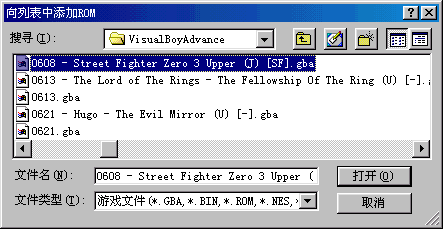
(1)对于一般的FLASH卡带,只支持1个GBA游戏和多个NES游戏的合集功能,所以只能向列表中添加一个GBA游戏。下图就是已经添加好的ROM列表:

可以看到,数据容量为26.51M,请使用32M以上容量的卡带烧录。如果要烧录的卡带容量小于提示的容量将无法烧写卡带。
(2)对于专用合卡,可以支持多个GBA ROM的合卡功能。可以在列表中添加多个GBA ROM。下图是添好的ROM列表:

对于具有合卡功能的128M专用合卡,可以在列表中添加最多8个GBA ROM。128M的卡带有四块存档空间,可供四个GBA游戏使用,由于通常最小的GBA游戏是32M的,所以对于128M卡带来说,四个存档空间是足够用了。当四块存档全部被占用后,即使卡带还有剩余空间的情况下(当列表中包含有多个电子书等ROM时),也不能再添加有存档的GBA
ROM,此时,如果用户确实需要再添加有存档的GBA ROM,那么需要手动将前面的某个有存档的ROM的存档属性改为“无”,才能继续添加有存档的ROM。也就是说,总的存档必须保持在4块以内。不过这将会导致两个ROM的存档互相覆盖的问题,因此不推荐用户这样操作。但只要用户不去修改存档属性,存档绝无覆盖的可能。
(3)对于ZIP系列专用合卡,则具备更多的功能。
对于ZIP系列专用合卡,当添加ROM时,软件会提示“是否压缩ROM?”,你可选择“不压缩”、“专用格式”、“ZIP格式”。“不压缩”表示ROM文件将不经过压缩直接写入卡带,此时占用的卡带空间较大,但运行时不需要等待。“专用格式”表示ROM文件将以专用格式进行压缩,并将压缩后的文件写入到卡带中,这样卡带可写入更多的数据量。用这种方式,可在128M的ZIP卡带写入256M以上的数据量;在256M的ZIP卡带上写入512M以上的数据量。专用格式的压缩比略低于ZIP格式的压缩比,但在GBA端的解压缩时间非常快,32M的ROM解压缩时间为30秒左右;64M的ROM解压缩时间为1分钟左右。“ZIP格式”表示ROM文件将以ZIP格式进行压缩,并将压缩后的文件写入到卡带中,这样卡带可写入更多的数据量。ZIP格式的压缩比略大于专用压缩格式,但在GBA端的解压缩时间要大于专用格式,因此该项功能暂时未开放,我们会对ZIP的解压缩功能做出优化后在以后的版本中加入。我们推荐用户使用“专用格式”进行压缩。


3.烧写卡带
单击“智能烧写”,烧写即开始了,状态窗口会提示烧写的进度、烧写的速度、当前已经传输的数据量和当前正在烧写的游戏文件名等,然后就是等待烧写完成的提示了。当烧写完成后,游戏会自动开始运行。

如果烧写不能正常进行,出现“连接失败”的提示,你可以在系统参数中把I/O延迟调的大一些再试,直到烧写正常为止。
智能烧写是边擦除卡带边烧写,烧写速度会慢一些。烧写的速度跟计算机有密切的关系,计算机的速度快,烧写速度就会快一些,586的速度就要慢一些。一般来说,ZIP系列的128M卡带大约3-4分钟可烧写完成,256M的卡带7-9分钟可烧写完成。
|







